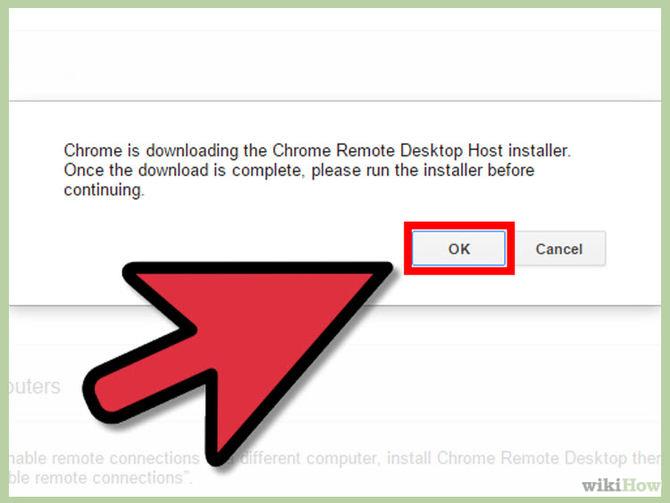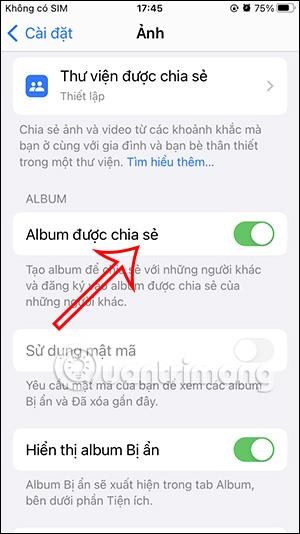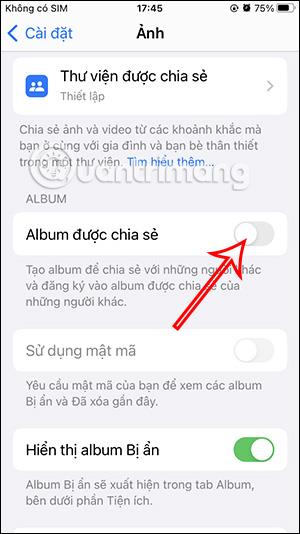Jaetut albumit iPhonessa jakavat hetkesi muiden kanssa, ja osallistujat voivat lähettää valokuvansa jaettuihin albumeihin iPhonessa. Jonkin ajan kuluttua, kun et enää käytä tätä jaettua albumia, sinun tulee poistaa albumin jakaminen käytöstä iPhonessasi, jotta muut eivät voi enää lähettää kuvia tai käyttää albumia. Alla oleva artikkeli opastaa sinua poistamaan albumin jakaminen käytöstä iPhonessa.
Ohjeet albumin jakamisen poistamiseksi käytöstä iPhonessa
Vaihe 1:
Avaa iPhonen käyttöliittymässä Asetukset ja napsauta sitten Valokuvat-sovellusta alla näkyvästä sovellusluettelosta.
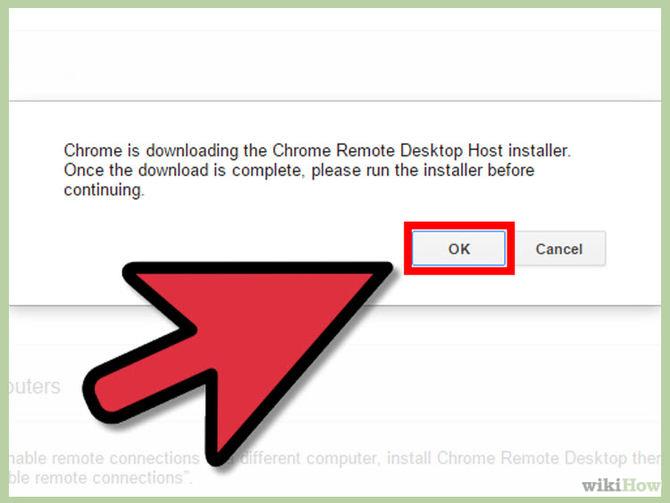
Vaihe 2:
Vaihda Photos-sovelluksen asetusliittymään iPhonessa. Vieritä alas ja näet Jaettu albumi -vaihtoehdon , joka jakaa oletusarvoisesti kaikki valitsemasi albumin kuvat ja videot muiden kanssa. Painamme vihreää ympyräpainiketta vasemmalle sammuttaaksemme valokuva-albumin jakamisvaihtoehdon iPhonessa.
Tällä hetkellä näyttöön tulee ilmoitus, kun valokuva-albumin jakamistila poistetaan käytöstä iPhonessa. Tämän albumin valokuvat poistetaan iPhonesta. Sammuta se napsauttamalla OK.
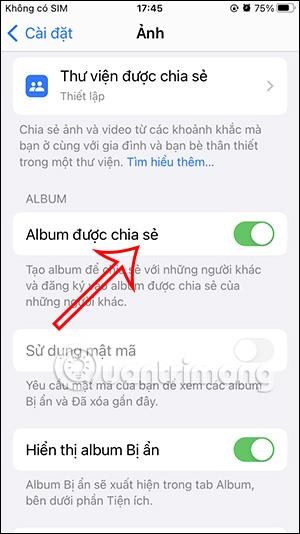
Vaihe 3:
Näin ollen valokuva-albumeita ei enää jaeta iPhonessa.
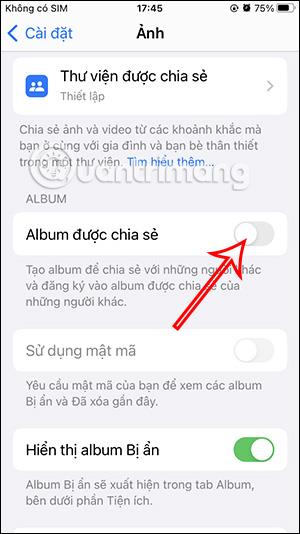
Mitä tapahtuu, kun poistat albumin jakamisen käytöstä iPhonessa?
Kun poistat jaetut albumit käytöstä iPhonessa, jaetut albumit -osio katoaa, kun käytät Kuvat-sovelluksen Albumit-välilehteä. Sinulla ei ole pääsyä seuraaviin:
- Albumit, jotka olet luonut ja jaat muiden kanssa.
- Albumit, jotka muut ovat luoneet ja jakaneet kanssasi.
Tämä poistaa myös kaikki albumissa jaetut kuvat puhelimestasi. Jos haluat lopettaa jaetun albumin sisällön jakamisen jonkun kanssa, sinun on poistettava jaettu albumi kirjastostasi tai joku jaetusta albumista.
Kuvat, jotka sinä ja muut jaat jaetussa albumissa, säilyvät ja ovat muiden käytettävissä, vaikka poistaisit jakamisominaisuuden käytöstä.